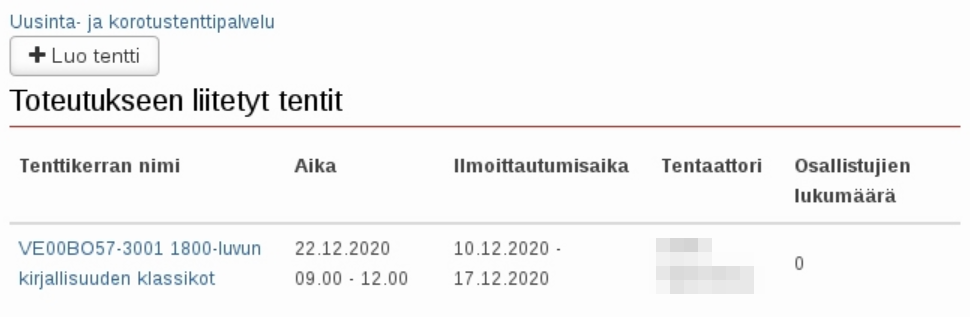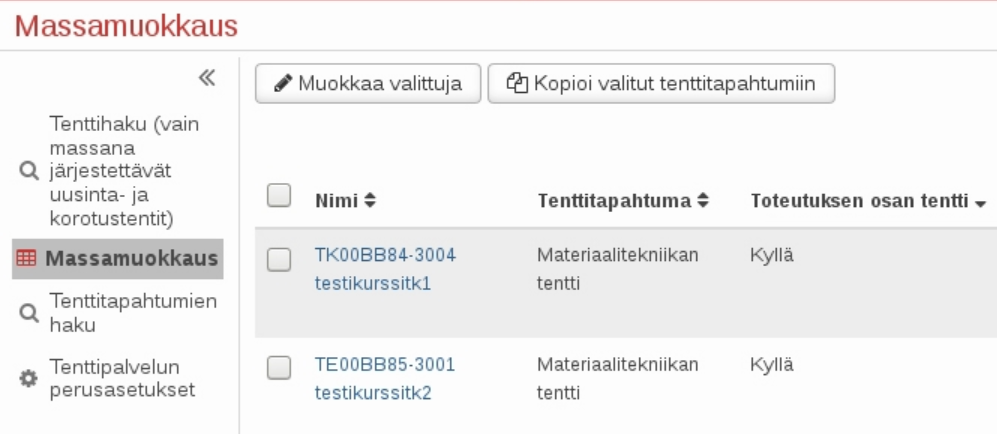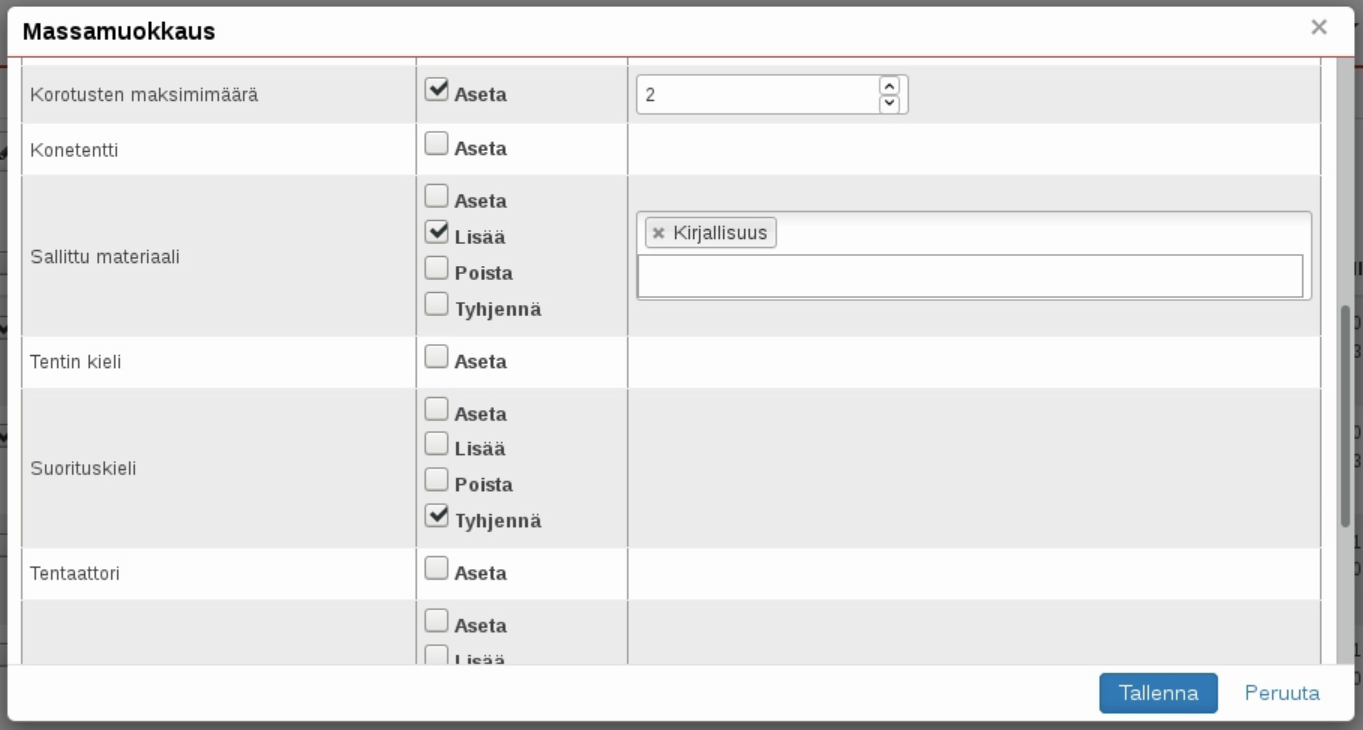| Excerpt |
|---|
Tentit -näkymässä opettaja voi hallinnoida omia uusinta- tai korotustenttejään tai yksittäisiä tenttejään. |
Tenttivaihtoehdot ja niiden toiminnallisuudet (vain ao. ohjeissa Ykisittäisen tentin (Ensimmäinen tentti) selitys)
| Table of Contents |
|---|
Toteutukset -> Tentit tai Toteutus -näkymässä -> Uusintatentit (Kuva)
Tenttihaku
- Voit hakea tenttejä vaihtoehdoilla:
- päivämäärä
- opintojaksototeutus
- Opintojakso
- Yksikkö
- Koulutusohjelma
- opettaja
- opiskelija
- ja sisällyttää hakuun loppuunkäsitellyt tentit
- Voit hakea tenttejä vaihtoehdoilla:
Tentit -näkymä
- Näkymässä oletuksena tentit, joita ei ole merkitty käsittelyiksi ja tulevat tentit (Kuva)
- Hakuvaihtoehdot (Kuva)
- Tentin päivämäärän mukaan
- Opettaja
- Opiskelija
- Koulutusohjelma (versio 2.2)
- Opintojaksototeutus (versio 2.2)
- Opinto (versio 2.2)
- Loppuunkäsitellyt tentit (Kuva)
- Luettelo tenteistä (Kuva)
- Status -ikoni
- Oranssi = Ei arvioitu
- Harmaa = Tuleva
- Vihreä = Arvioitu
- Ilmoittautuneet
- Punaisella, jos tentillä hyväksymistä odottavia ilmoittautumisia
- Materiaalit
- Materiaalien lukumäärä
- Punaisella, jos tentin tiedoissa, että sisältää materiaalia ja materiaali puuttuu
- Tenttipäivä
- Tentti
- Tentin nimi
- Opinto
- Opintojakson koodi ja nimi
- Viimeinen sallittu muokkauspvm
- Päivämäärä periytyy tenttitapahtumalta
- Viimeinen päivämäärä, jolloin opettaja voi lisätä materiaaleja, hyväksyä ilmoittautumisia ja muuttaa tentin perustietoja
- Status -ikoni
- Merkiset valitut loppuun käsitellyiksi
- Tentin status muuttuu vihreäksi
- Tulosta
- Tentti-ilmoittautuneet Exceliin
- Toiminnot (Kuva)
- Näytä
- Näyttää tentin perustiedot
- Kopioi
- Kopioi tentin tiedot uuteen tenttitapahtumaan
- Näytä
Tentin luominen
- Luo uusi tentti
- Valitse opinto
- Tarjolla korkeintaan vuosi sitten päättyneet opintojaksototeutukset
- Voi hakea vanhempia nimellä tai koodilla
- Opintovalinta "Muu": opiskelija ei pysty ilmoittautumaan, opettajan lisättävä ilmoittautumiset itse
- Tenttikerran nimi
- Automaattisesti toteutuksen koodi ja nimi tai opintojakson koodi ja nimi, voi muuttaa haluamakseen
- Tenttitapahtuma
- Listalla kaikki tulevat tenttitapahtumat
- Välikoe (toteutuksen osan tentti):
- Toteutuksen osalla käytettävä aina samaa välikokeen numeroa tai nimeä saman osan eri tenttikerroilla, että osaa laskea ilmoittautumiskerrat toteutuksen osa -kohtaisesti
- Ei tarkista osan arviointia vaan tentin tyyppi määräytyy äitiopinnon arvioinnista
- Ei arvioitu -> Muu tentti, laskee maksimikorotusmääriä
- Arvosana 0 -> Uusintatentti, laskee maksimiuusintamääriä
- Arvosana 1-4 -> Korotustentti, laskee maksimikorotusmääriä
- Ilmoittautumisten atuomaattihyväksyntä
- Oletuksena Kyllä -> Opiskelija hyväksytään heti ilmoittautumisen yhteydessä automaattisesti tenttiin
- Ei -> Opettaja hyväksyy tentti-ilmoittautumiset
- Ilmoittautuminen sallittu kaikille
- Ilmoittautuminen sallittu kaikille opiskelijoille, vaikka eivät olisi toteutuksella tai opintoa ei ole HOPSissa
- Ilmoittautumisaika
- Periytyy tenttitapahtumalta
- Käyttöoikeuksissa määritellään, voiko tietoa muuttaa tenttikohtaisesti
- Jos muokkausoikeus
- Alkupäivää ei voi muuttaa tenttitapahtuman jälkeiselle ajalle
- Loppupäivää ei voi muuttaa tenttitapahtuman jälkeiselle ajalle
- Maksimiuusintakerrat
- Periytyy tenttipalvelun perusasetuksista
- Kun käytössä perusasetus "Suositus"
- Maksimimäärän täytyttyä opiskelijan ilmoittautuminen on luvanvarainen (= opettajan hyväksyttävä ilmoittautuminen)
- Kun käytössä perusasetus "Ehdoton rajoitus"
- Maksimimäärän täytyttyä opiskelija ei pysty ilmoittautumaan tentille
- Maksimikorotuskerrat
- Periytyy tenttipalvelun perusasetuksista
- Tentaattori/arvioija
- Muut opettajat
- Pystyvät muokkaamaan tentin tietoja
- Laitetentti
- Tentti atk-luokassa
- Tentissä sallittu materiaali
- Koodisto "Tentissä sallittu materiaali" (examResources)
- Toimipiste
- Koodisto "Toimipisteet" (offices)
- Toimipisteelle/-pisteille tallennettava alias "resource-office"
- Tentti ei sisällä tulostettavaa materiaali (versio 2.2)
- Oletuksena ei = sisältää tulostettavaa materiaalia
- Kyllä = ei sisällä tulostettavaa materiaalia
- Tentin lisätiedot
- Lisätietoa opiskelijalle tentistä
Materiaalit (Kuva)
- Lisää materiaaleja
- Materiaalit pitää olla pdf-muotoisia
- Poista valitut
- Tulostusjärjestys (versio 2.2)
- Järjestystä voi muuttaa raahaamalla
- Nimi
- Valinta rivin lopussa (versio 2.2)
- Materiaali lisätään automaattisesti tuleville hyväksytyille tenttijöille
- Lisää materiaaleja
Ilmoittautuneet (Kuva)
- Merkitse loppuun käsitellyksi
- Näkyy tenttipäivän jälkeen
- Lisää opiskelija
- Pääkäyttäjä pystyy lisäämään opiskelijan myös tenttipäivän jälkeen
- Hyväksy valitut
- Hylkää valitut
- Lisää materiaaleja valituille (Kuva)
- Ei tulostettavaa materiaalia (versio 2.2)
- Materiaalit
- Aseta oletusmateriaaleiksi
- Ensimmäisen ilmoittautumisen tapahduttua voi asettaa materiaalit oletukseksi
- Kun valittu, materiaali tallentuu automaattisesti tuleville hyväksytyille ilmoittautuneille
- Valitut opiskelijat
- Suodata
- Vaatii käsittelyä
- Hyväksytty
- Hylätty
- Tulosta
- Osallistujalista exceliin
- Sarakkeet
- Näytettävät sarakkeet
- Luettelo ilmoittautuneista
- Tyyppi -ikoni (Kuva)
- Status -ikoni
- Tenttitapahtuma
- Opinto
- Opiskelijanumero
- Opiskelijan nimi
- Tutkinto-ohjelma
- Ilmoittautumisten määrä
- Tenttimateriaalit
- Punaisella, jos tentti sisältää tulostettavaa materiaalia ja materiaali puuttuu
- Toimipistetoive
- Tenttiluokka
- Ilmoittautumisaika
- Muokkaaja
- Muokattu
- Toiminnot (Kuva)
- Merkitse loppuun käsitellyksi
Tenttipalveluun siirtyminen opintojakso- tai toteutushausta
Opintojaksohaku:
- Hae opintojaksot ja napsauta niiden valintaruutuja.
- Valitse hakutulosten oikeasta yläreunasta Hae opintojaksojen tentit. Siirryt Tenttihaku-sivulle, jossa valitsemasi jaksot ovat valmiiksi hakuehtoina.
Toteutukset:
- Hae toteutukset ja napsauta niiden valintaruutuja..
- Valitse hakutulosten yläpuolelta Tentit. Siirryt Tenttihaku-sivulle, jossa valitsemasi toteutukset ovat valmiiksi hakuehtoina.
Tenttien luominen toteutusnäkymän kautta
Siirry toteutuksen tietoihin ja valitse sivun vasemmasta reunasta Uusintatentit. Voit luoda ja tarkastella toteutuksen tenttejä samaan tapaan kuin tenttipalvelussa.
| Anchor | ||||
|---|---|---|---|---|
|
Yksittäisen tentin luominen
Yksittäisen tentin luomiseen tarvitaan erilliseet oikeudet (ohje)
Käytä yksittäistä tenttiä, jos haluat hallinnoida tentin kokonaan itse, esimerkiksi jos luot kurssin päättötenttiä, jota et halua liittää yleiseen tenttipäivään. Valitse massatentti, jos haluat liittää tentin yleiseen tenttipäivään.
- Käy "Resurssien suunnittelu ja varaus" -sivulla tekemässä tilavaraus tentaattorin nimellä haluamaasi ajankohtaan.
- Valitse Opettajan työpöydältä Toteutukset > Tentit.
- Valitse sivun oikeasta yläreunasta Luo uusi tentti.
- Valitse radionapeista, että kyseessä on yksittäinen tentti.
- Valitse, luotko tentin opintojaksototeutukselle, opintojaksolle vai muulle opinnolle. Muu opinto ei liity opintojaksoon tai toteutukseen.
- Hae toteutus tai opintojakso, jolle teit varauksen kohdassa 1.
- Valitse tentin päivämääräksi tekemäsi varauksen päivämäärä.
- Syötä tentaattoriksi/arvioijaksi henkilö, jolle teit tilavarauksen.
- Tilavaraus-kohdassa järjestelmä tarjoaa oletuksena tentille tekemääsi tilavarausta. Valitse se, jolloin varauksesta poimittavat tiedot täyttyvät ponnahdusikkunaan.
- Huom! Varauksen luomisen jälkeen menee hetki, ennen kuin varaus löytyy tentin luonti-ikkunan kautta.
- Huom! Varauksen luomisen jälkeen menee hetki, ennen kuin varaus löytyy tentin luonti-ikkunan kautta.
- Täytä muut tiedot ja valitse Tallenna.
Toisin kuin massatenttiä tehdessäsi, saatavillasi on yksittäisen tentin osallitujalista, tenttikuoret ja materiaalit. Voit tulostaa osallistujalistan ja tenttikuoret tentin Ilmoittautuneet-sivulta ja hallinnoida materiaaleja Materiaalit-sivulla.
Tenttikuorten tulostaminen
- Valitse Ilmoittautuneet-sivun oikeasta yläreunasta Tulosta tenttikuoret.
- Valitse aukeavassa ponnahdusikkunassa tulostettavat tiedostot ja muut vaihtoehdot.
- Valitse Valmista tulosteet.
- Valitse Ilmoittautuneet-sivulta Omat tulosteet.
- Lataa tiedosto napsauttamalla sen nimeä ponnahdusikkunassa.
Lisäkysymysten lisääminen tentille
Voi tehdä tentille lisäkysymyksiä (Mikäli sinulla on oikeudet) toteutukselta periytyvien kysymysten lisäksi tai niiden sijasta.
- Valitse Opettajan työpöydällä Toteutukset > Tentit.
- Valitse sivun oikeasta yläreunasta Luo uusi tentti.
- Selaa aukeavan ponnahdusikkunan loppuun ja valitse "Tentin lisäkysymykset" -osiosta Lisää kysymys.
- Kysymyksen lisäysosio aukeaa otsikon alapuolelle.
- Kysymyksen lisäysosio aukeaa otsikon alapuolelle.
- Kirjoita kysymys kieliversioineen ja tallenna muutokset.
Tentteihin liittyvien vastausten tarkastelu
Toteutukseen on saatettu lisätä kysymyksiä, joihin opiskelija vastaa tenttiin ilmoittautumisen yhteydessä (ks. KP4-ohjeet > Ilmoittautumisten lisäkysymykset).
- Valitse Opettajan työpöydän yläreunasta Toteutukset > Tentit.
- Hae tentti.
- Siirry ilmoittautuneiden listaan napsauttamalla hakutulosten Ilmoittautuneet-sarakkeen numeroa.
- Valitse sivun oikeassa yläreunasta Vastaukset kysymyksiin. Opiskelijoiden vastaukset aukeavat uuteen ponnahdusikkunaan.
Jos opiskelija on kirjoittanut sisältöä "Lisätiedot ja erityistarpeet" -kenttään, se näkyy "Ilmoittautuneet"-sivun listassa opiskelijan nimen edessä i-merkkinä. Lisäksi lisätiedot näkyvät tiedostossa, jonka voit ladata valitsemalla "Ilmoittautuneet"-sivun oikeasta yläreunasta Tulosta osallistujalista.
Opiskelijalle näkyvät kysymykset on esitelty opiskelijan KP5-ohjeissa.
Tentin suorituskielen asettaminen
Tenttiä luodessasi voit asettaa mahdolliset kielet, joista opiskelija valitsee suorituskielet.
- Valitse Opettajan työpöydällä Toteutukset > Tentit.
- Valitse sivun oikeasta yläreunasta Luo uusi tentti.
- Selaa aukeavan Suorituskielet-kohtaan ja valitse kielet yksitellen napsauttamalla hakukenttää.
Tenttien massamuokkaaminen
Voit massamuokata tenttejä, mikäli sinulla on siihen oikeudet.
- Valitse tenttipalvelun vasemmasta reunasta Massamuokkaus.
- Napsauta tenttien valintaruutuja ja valitse sivun vasemmasta yläreunasta Muokkaa valittuja.
- Tee haluamasi muutokset ponnahdusikkunassa ja tallenna ne.
Tenttien massalisääminen tenttitapahtumiin
- Siirry Massamuokkaus-sivulle, napsauta tenttien valintaruutuja ja valitse sivun vasemmasta yläreunasta Kopioi valitut tenttitapahtumiin.
- Valitse aukeavasta ponnahdusikkunasta tenttitapahtumat, joihin haluat lisätä tentit, ja tallenna muutokset.